3 måter å spille DVDer på Windows 10/8/7 PC
Hvorfor spiller ikke DVD-en min på Windows Media Player?
Hvis du bruker Windows 7 eller Windows 8, kan du lett se på DVD-filmer med standardspilleren, Windows media spiller. Imidlertid har Microsoft kastrert WMP i Windows 10. Så, du kan ikke åpne DVD-platen direkte på Windows Media Player lenger.

Dette innlegget viser deg hvordan du spiller DVD på Windows Media Player. Enten du bruker en datamaskin med Windows 10, Windows 8, Windows 7 eller en tidlig versjon, kan du få 3 DVD-spillere til å se DVD-er med letthet.
Del 1. Slik spiller du DVD på Windows Media Player
Windows media spiller er forhåndsinstallert og tilgjengelig for Windows-baserte datamaskiner. Den brukes hovedsakelig til å spille av video, lyd og vise bilder i Windows-systemet. Den støtter også avspilling av lyd-CDer, data-CDer, VCDer og DVDer i Windows 7 og Windows 8. Denne delen forteller hvordan du spiller DVDer på Windows Media Player.
Trinn 1. Først bør du åpne Windows Media Player på PCen. Du kan trykke på Windows-tasten for å opprette søkeboksen, legge inn WMP eller Windows media spiller for å finne spillerverktøyet. Windows Media Player vises som det første alternativet. Her kan du trykke Tast inn eller dobbeltklikk på alternativet for å åpne den.
Steg 2. Sett DVD-platen inn i diskstasjonen på datamaskinen. Med tanke på at de fleste moderne bærbare datamaskiner ikke har DVD-stasjon, kan det hende du må koble til en ekstern stasjon.
Trinn 3. DVD-videoen starter automatisk avspilling. Hvis ikke, kan du gå til Windows Media Player, velge DVD-platen under Spillerbiblioteket. Her kan du velge DVD-tittel eller kapittelnavn. Da bytter spilleren automatisk til Spiller nå modus.
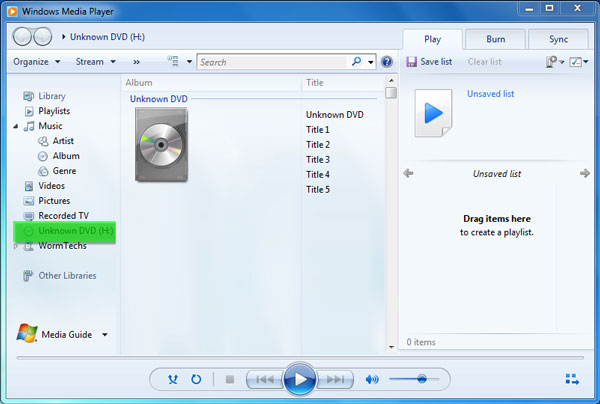
Du trenger en DVD-stasjon og en kompatibel DVD-dekoder for DVD-spillingen på Windows Media Player. Hvis du ser en feilmelding, kan du gå til Netthjelp for å bestemme hvordan du får tak i en dekoder. Vær oppmerksom på at Windows Media Player bare kan spille DVDer på Windows 7 og Windows 8 PC.
Del 2. Bedre måte å spille DVDer på Windows 10/8/7 PC
Som nevnt ovenfor er du ikke lenger i stand til å spille DVDer i Windows 10 med Windows Media Player. I stedet må du kjøpe en Windows DVD-spiller app som koster $15 for DVD-avspilling. Sikkert foretrekker du en gratis måte å få DVDen til å spille på datamaskinen din.
FVC gratis DVD-spiller er et helt gratis DVD-spillverktøy som lar deg se på DVD-plater, DVD-mapper og ISO-bildefiler på Windows 10/8/7 PC og Mac. Det er faktisk en online DVD-spiller. Du kan bruke den direkte i en hvilken som helst nettleser som IE, Chrome, Firefox og Safari. Med avansert støtte for videokodingsteknologi kan den spille DVD-filmer jevnt med høy kvalitet. Dessuten støtter den DTS-HD og Dolby TrueHD for å gi deg tapsfri lydeffekt.

Trinn 1. Åpne nettleseren din og gå til dette gratis DVD-spiller nettstedet. Klikk på Spill nå-knappen for å raskt installere en liten startfil for DVD-avspilling. Etter det vises DVD-spillingsvinduet på skjermen.

Steg 2. Sett DVD-platen inn i diskstasjonen på datamaskinen. Klikk deretter på Åpne platen -knappen for å finne og spille av DVD-filmen. Du har alle kontroller av avspillingen. For eksempel kan du spille, pause, bakover, fremover, justere volum og spillevindu som du vil.

Trinn 3. Foruten den grunnleggende spillfunksjonen, lar denne gratis DVD-spilleren deg legge til og endre teksting og lydspor. Videre er du i stand til å skjermbilde når som helst av DVD-avspilling.

Del 3. Hvordan se DVDer på Windows 10/8/7 PC med VLC Media Player
VLC mediespiller er en av de mest populære videospillerne som også støtter DVD-avspilling. Som en plattformsmediespiller lar VLC deg spille DVD på Windows 10/8/7, macOS og Linux-datamaskiner. Den har muligheten til å spille DVDer, VCDer og lyd-CDer. For DVD-videoavspilling kan VLC enkelt få tilgang til DVD-meny, kapitler og annet relatert innhold. Foruten DVDer støtter VLC også Blu-ray-plater.
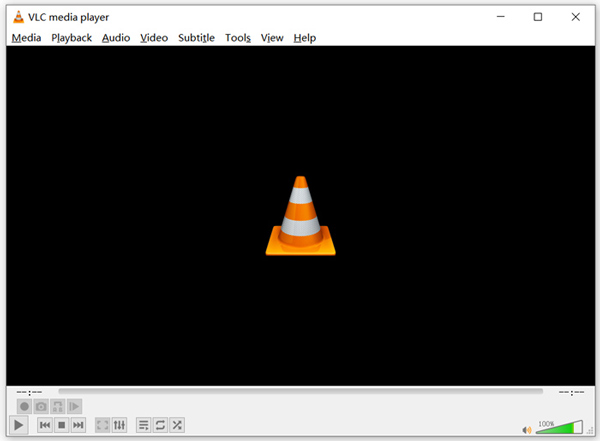
Trinn 1. Først bør du gratis laste ned en riktig versjon av VLC på datamaskinen din. Sett DVD-platen inn i diskstasjonen på den bærbare datamaskinen.
Steg 2. Åpne VLC mediespiller, og klikk deretter på Media på den øverste menylinjen. Velg rullegardinlisten Åpne platen alternativ
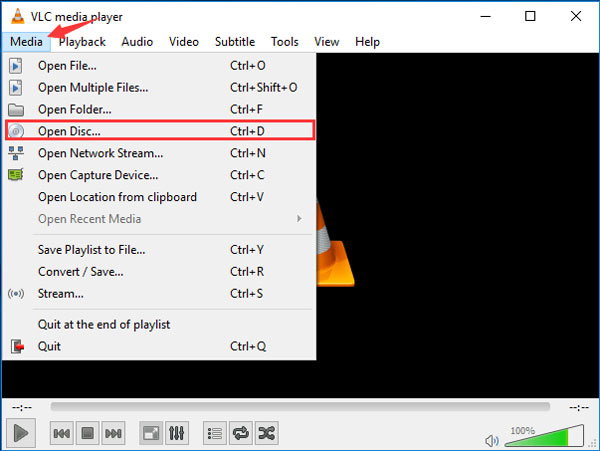
Trinn 3. I det nye vinduet Åpne media, klikk Plate fanen, sjekk DVD og klikk deretter Bla gjennom for å velge og laste inn DVD-filmen du vil spille.
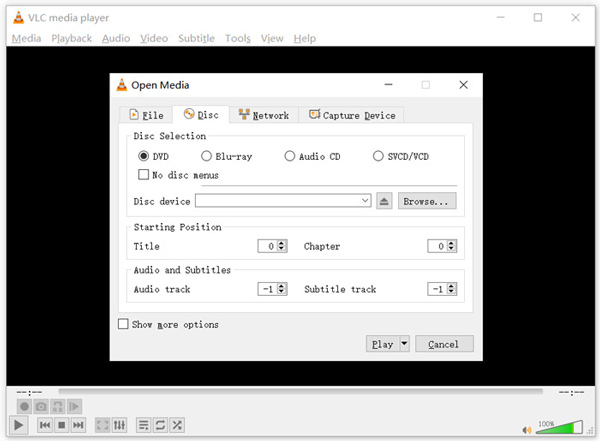
Etter disse operasjonene kan du lett se DVD-filmen på Windows 10/8/7 PC eller Mac med VLC mediespiller.
Del 4. Vanlige spørsmål om hvordan du spiller DVD på Windows Media Player
Spørsmål 1. Hvordan riper du en CD i Windows Media Player?
For å rippe en CD i Windows Media Player, bør du sette CDen inn i datamaskinens diskstasjon. Åpne Windows Media Player og velg CD under mappelisten. Nå kan du velge å rive CDen med standardinnstillinger. Her kan du også tilpasse Rip-innstillingene basert på ditt behov.
Spørsmål 2. Hvorfor kan jeg ikke spille DVDer på Windows 10?
Microsoft har fjernet den innebygde DVD-spillestøtten i Windows 10. Så du kan ikke åpne DVD-filmer direkte på en Windows 10-PC.
Spørsmål 3. Hvordan rippe en DVD til MP4?
For å rippe DVD til digital video som MP4, MOV eller AVI, kan du last ned DVD-omformer å rippe DVD uten kvalitetstap.
Konklusjon
Hvorfor er DVD spilles ikke av på Windows Media Player? Hvis du bruker en PC med Windows 10, kan du stole på anbefalt Gratis DVD-spiller eller VLC for å se DVD-filmer. For brukere av Windows 8 eller Windows 7 kan du få DVD-avspilling direkte på Windows Media Player. Hvis du fortsatt har spørsmål om DVD som spilles av i Windows 10/8/7, kan du legge igjen en melding.



 Video Converter Ultimate
Video Converter Ultimate Skjermopptaker
Skjermopptaker



